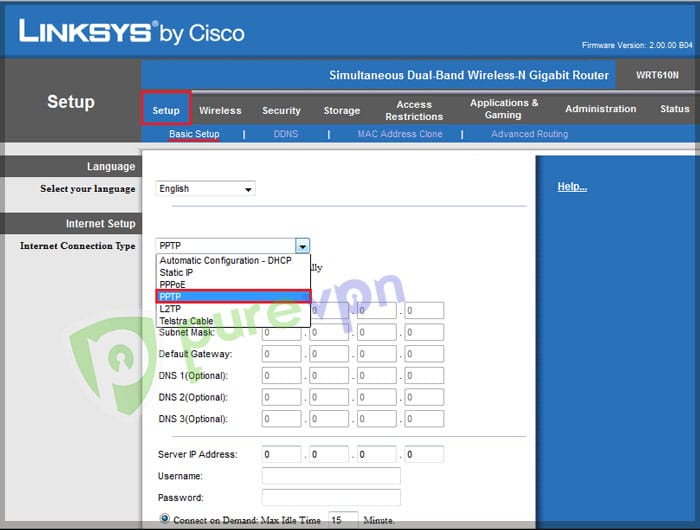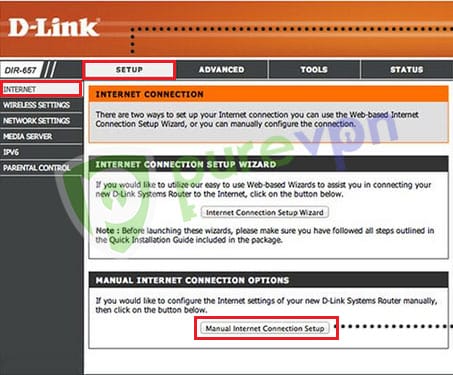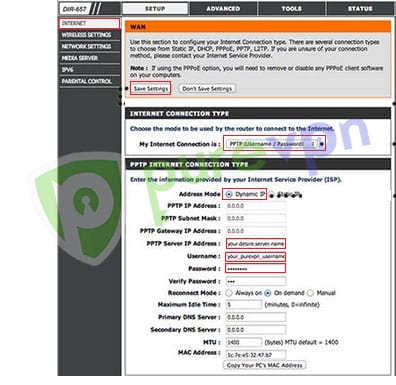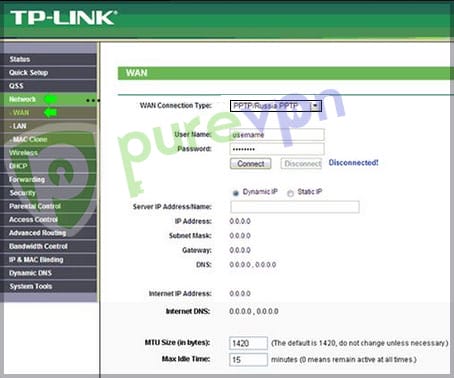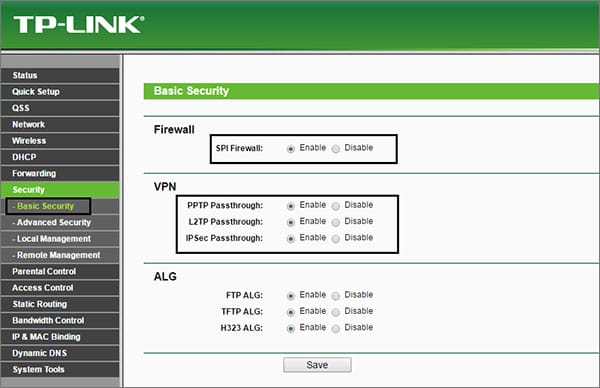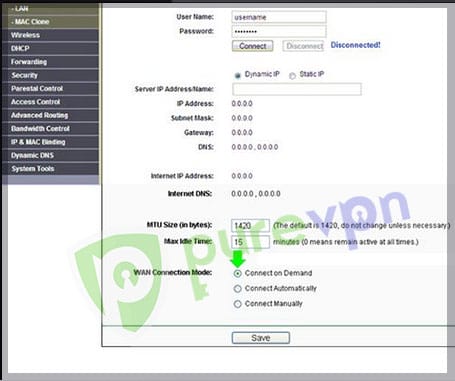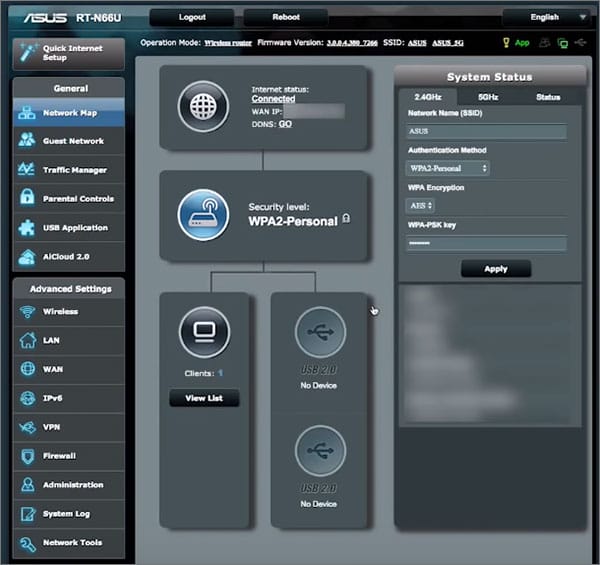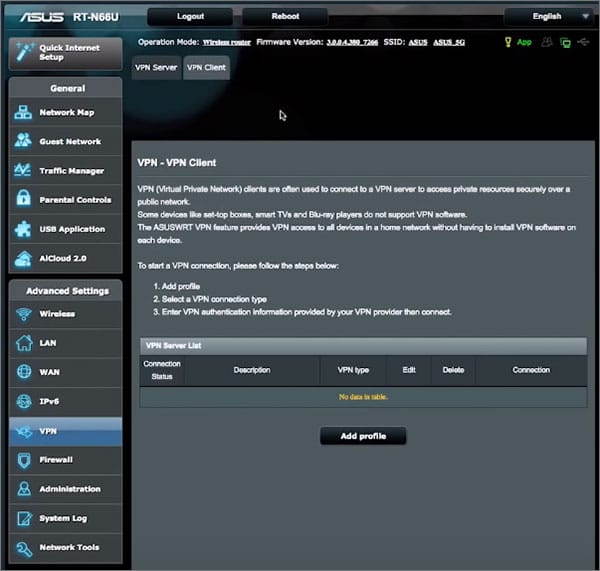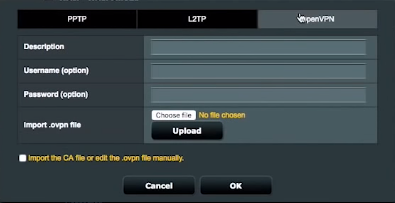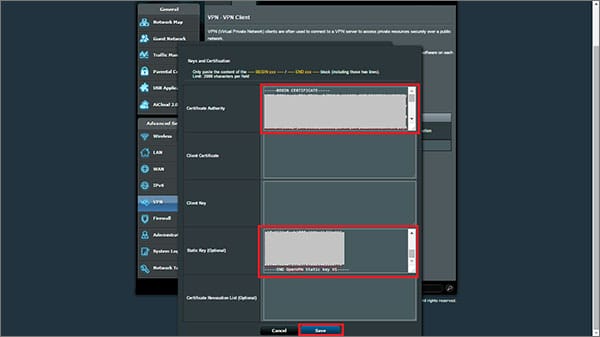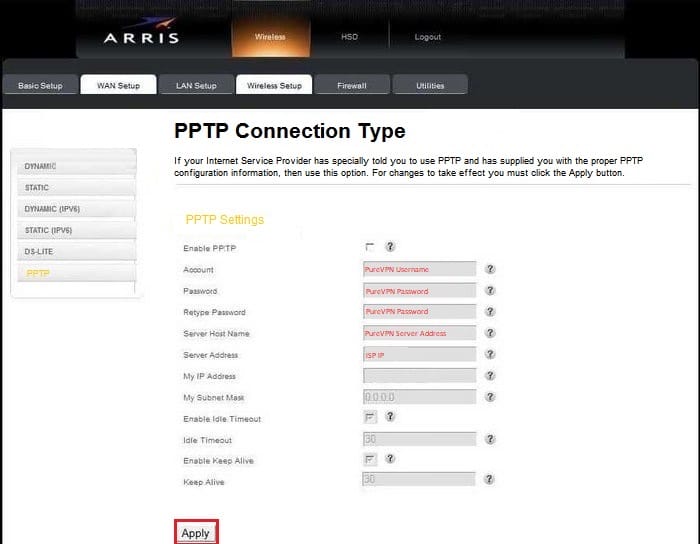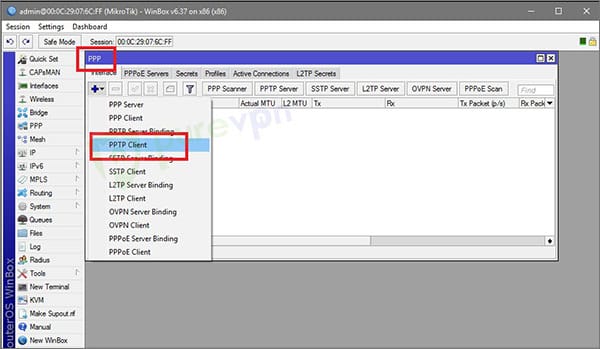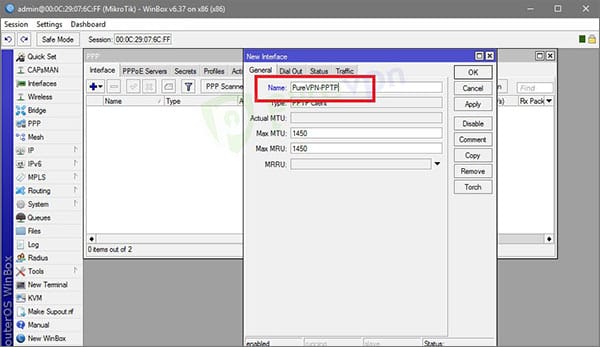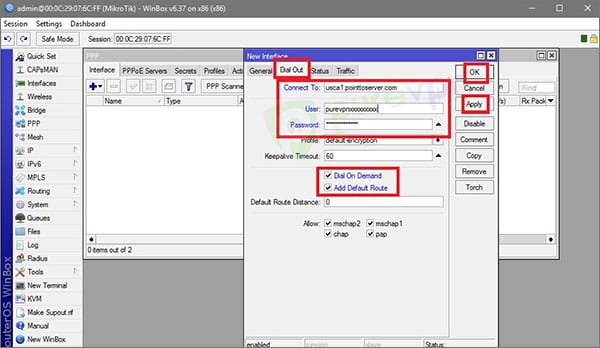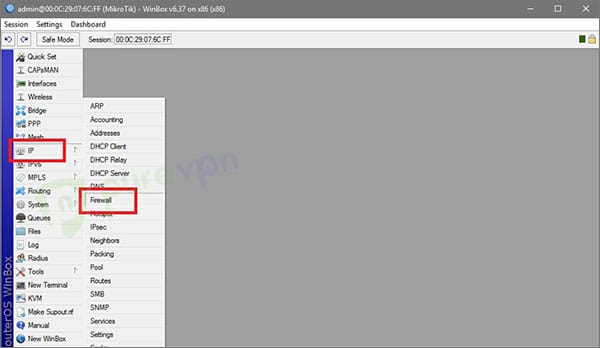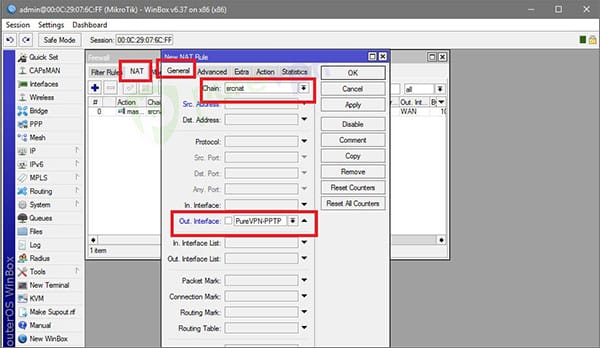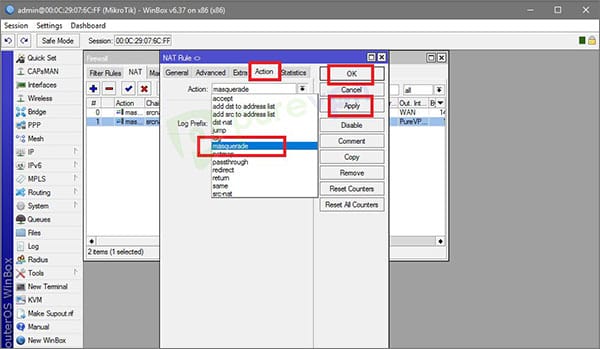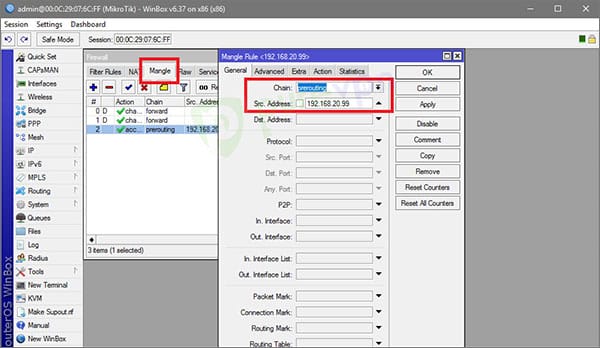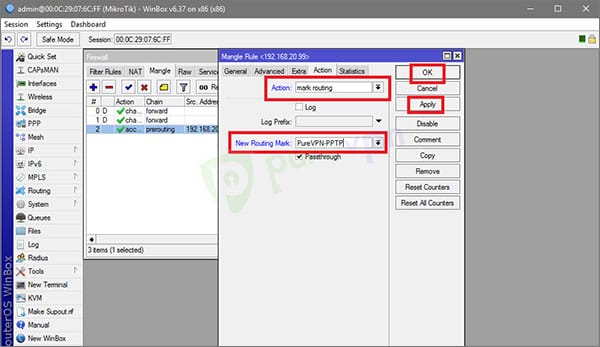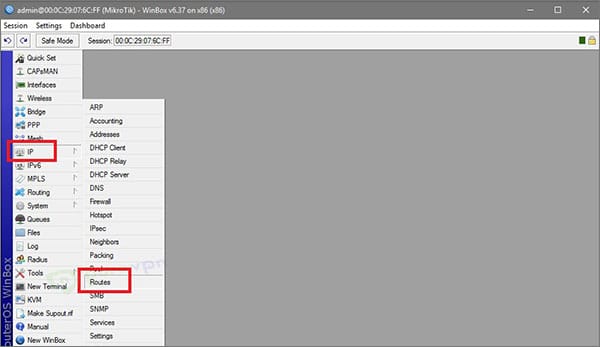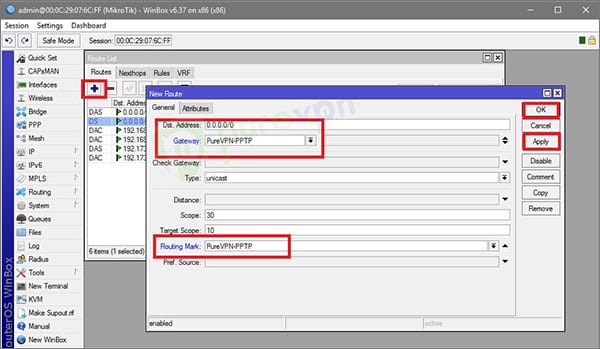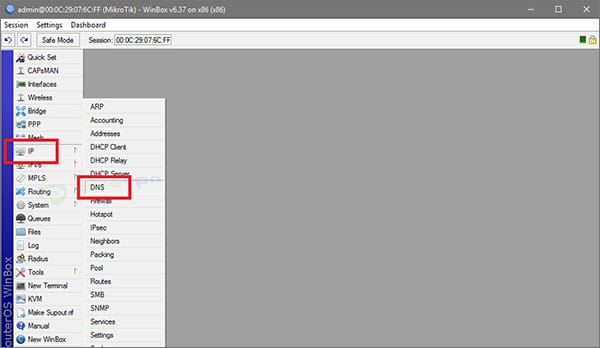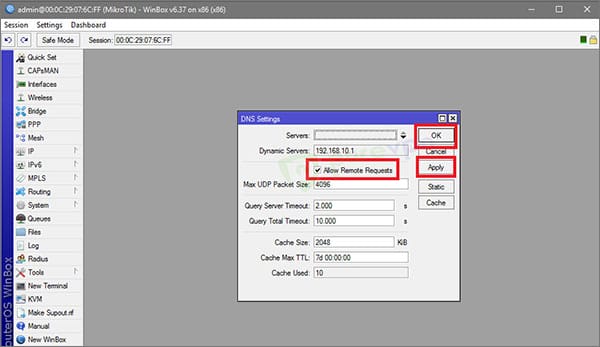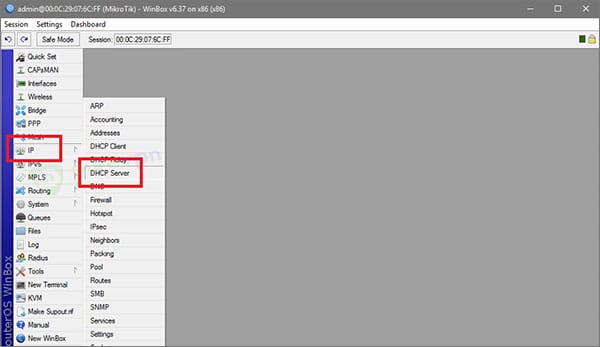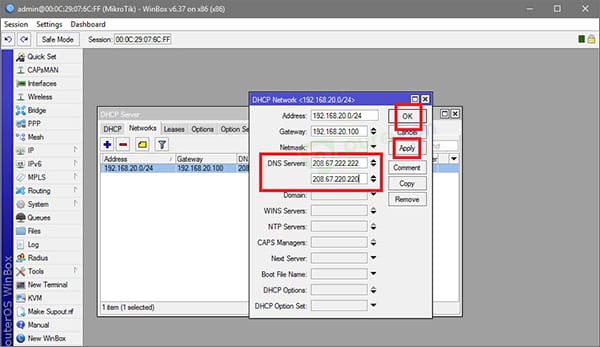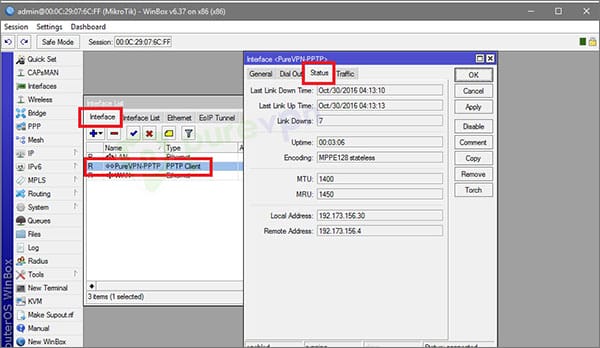Как настроить PureVPN на маршрутизаторе (Linksys, Netgear, ASUS и т. д.)
PureVPN имеет 6500 серверов из более чем 140 стран. PureVPN можно установить на различные маршрутизаторы, в том числе ASUS, Linksys, Netgear и т. д. Я описал каждый шаг в подробной версии.
Проблемы конфиденциальности, распространенные в современном обществе, создали повышенный спрос на решения, которые предохранят вашу конфиденциальность и онлайн-безопасность от провала через часто невидимые щели в цифровых коммуникационных сетях.
VPN – сервисов, борющихся с вторжением в частную жизнь, поэтому пользователи могут в некоторой степени контролировать свою автономию и конфиденциальность в Интернете.
Но большинство пользователей ищут PureVPN как одномерное VPN-приложение, работающее на одном устройстве. По правде говоря, вы можете установить PureVPN на маршрутизаторе и превратить всю область в пределах диапазона вашего Wi-Fi в своего рода защитное одеяло, сохраняя все устройства, подключенные к защищенному туннелю VPN.
В этой статье я собираюсь объяснить, как настроить PureVPN на маршрутизаторе, в том числе на большинстве наиболее часто используемых маршрутизаторов.
Причины установки PureVPN на маршрутизаторе
PureVPN — это универсальный надежный VPN-сервис, который обеспечивает хорошую производительность для всех видов задач, от потоковой передачи и работы с торрентами до обеспечения высокого уровня безопасности в Интернете.
Если вы настроите PureVPN на маршрутизаторе, вы не только сможете пользоваться всеми этими превосходными преимуществами для всех своих устройств, вы можете сделать это, просто нажав переключатель маршрутизатора. Это удобство использования PureVPN на вашем маршрутизаторе.
Таким образом, любое из ваших устройств, подключенных к вашему маршрутизатору, будет автоматически связано с VPN-сервером, который вы установили в PureVPN, предоставляя вам необходимую конфиденциальность и свободу в Интернете.
Инструкции по настройке PureVPN на обычных маршрутизаторах
Способ установки PureVPN на маршрутизатор различается для разных типов и моделей маршрутизаторов, хотя общие шаги примерно одинаковы. Я продемонстрирую процесс настройки для некоторых наиболее распространенных маршрутизаторов и перечислю их в порядке сложности, начиная с Netgear Genie, который оказался самым простым маршрутизатором для настройки PureVPN.
Уровень сложности: Нуб
Значит, ты не очень разбираешься в технологиях? Без проблем. Инструкции по настройке маршрутизаторов, приведенные ниже, настолько просты, что с ними справится даже ваша бабушка.
Настройка PureVPN на Netgear Genie
Процесс установки PureVPN на Netgear Genie невероятно прост.
Это необходимые шаги настройки:
- Получите подписку PureVPN, если вы еще этого не сделали
- Откройте панель управления Netgear.
- Нажмите на вкладку «Дополнительно », затем на боковой панели выберите VPN-клиент .
- Нажмите «Включить VPN-клиент ».
- Выберите PureVPN на VPN-сервере
- Выберите нужный протокол в VPN Protocol
- Выберите предпочтительное расположение сервера в раскрывающемся меню «Страна и город ».
- Введите имя пользователя и пароль PureVPN
- Когда все будет готово, нажмите «Подключиться ».
Установите PureVPN на маршрутизаторе Linksys.
Настроить PureVPN на маршрутизаторе Linksys относительно легко, и это займет всего 5 минут.
Выполните следующие действия:
1) Откройте панель маршрутизатора Linksys.
2) Нажмите «Настройка» > «Основная настройка ».
3) Выберите PPTP в раскрывающемся меню «Тип подключения к Интернету ».
4) Теперь выберите «Получить IP-адрес автоматически».
5) Найдите здесь IP-адрес нужного сервера PureVPN и введите этот адрес в поле IP -адрес сервера .
6) Введите имя пользователя и пароль PureVPN в соответствующие поля.
7) Прокрутите вниз и выберите Сохранить настройки.
С помощью этих шагов PureVPN будет готов предложить вам необходимую защиту для всех ваших устройств, подключенных к маршрутизатору Linksys.
Уровень сложности: средний
Хорошо, вы знаете кое-что об IP-адресах, DNS и маршрутизаторах. Замечательно. Вероятно, вы без особых проблем сможете установить PureVPN на следующие маршрутизаторы.
Установка D-Link PureVPN (PPTP)
Маршрутизаторы D-Link можно настроить для работы с протоколом PureVPN PPTP для обеспечения базовой безопасности и свободы доступа в Интернете.
- Откройте панель управления D-Link.
- Нажмите «Настройка »> «Интернет ».
- Ручная настройка подключения к Интернету
- Выберите PPTP (имя пользователя/пароль) в меню «Тип подключения к Интернету».
- В режиме адреса выберите Динамический IP
- Введите адрес сервера желаемого местоположения в IP-адрес сервера PPTP (вы можете найти адреса серверов PureVPN здесь )
- В полях имени пользователя и пароля введите данные для входа, предоставленные PureVPN.
- Выберите свои предпочтения в режиме повторного подключения
- Нажмите «Сохранить », когда все вышеуказанные изменения будут сделаны.
Установка TP-Link PPTP PureVPN
PureVPN можно установить на роутеры TP-Link только по протоколу PPTP.
Выполните следующие шаги, чтобы завершить эту настройку:
- Откройте панель управления маршрутизатором, перейдя по соответствующему URL-адресу в браузере (проверьте руководство маршрутизатора, чтобы найти URL-адрес).
- На боковой панели выберите Сеть > WAN .
- В меню WAN Connection Type выберите PPTP/PPTP Россия
- Введите имя пользователя и пароль PureVPN в соответствующие поля.
- Выберите динамический IP
- Вставьте адрес нужного сервера PureVPN в поле IP-адрес/имя сервера. Вы можете найти адреса серверов всех поддерживаемых местоположений здесь.
- Нажмите на DHCP и введите первичный и вторичный DNS – адреса, как показано ниже, и нажмите «Сохранить»:
- Теперь на боковой панели нажмите «Безопасность» > «Базовая безопасность », затем включите брандмауэр SPI, сквозную передачу PPTP, сквозную передачу L2TP и сквозную передачу IPSec. Нажмите Сохранить, когда закончите
- Нажмите «Подключиться автоматически» или «Подключиться вручную» в зависимости от ваших предпочтений.
- Нажмите «Сохранить », чтобы завершить настройку.
Эти шаги позволят включить PureVPN (по протоколу PPTP VPN) на большинстве моделей маршрутизаторов TP-Link.
Установка ASUS PureVPN с использованием протокола OpenVPN
PPTP — это устаревший протокол VPN, который не рекомендуется использовать из-за присущих ему уязвимостей. OpenVPN и IKEv2 являются рекомендуемыми протоколами для более надежной защиты. Используя маршрутизаторы Asus, вы можете воспользоваться преимуществами протокола OpenVPN PureVPN.
Это шаги для установки:
- Загрузите файлы конфигурации PureVPN .ovpn с этой страницы.
- Теперь откройте панель управления маршрутизатором Asus, введя соответствующий URL-адрес в браузере (обычно это 168.1.1).
- На боковой панели нажмите VPN в дополнительных настройках .
- Теперь нажмите «VPN-клиент »> «Добавить профиль ».
- Перейдите на вкладку OpenVPN и введите следующие данные:
а) Описание: Выберите любое имя для VPN-подключения.
б) Имя пользователя: введите свое имя пользователя PureVPN, указанное в имени пользователя провайдера.
c) Пароль: введите свой пароль PureVPN в соответствии с именем пользователя провайдера.
d) Теперь нажмите «Выбрать файл» и загрузите файлы конфигурации .ovpn, которые вы загрузили ранее (выберите файлы для желаемого местоположения сервера), и нажмите «Загрузить».
- После завершения загрузки нажмите «Импортировать файл CA или отредактируйте файл .ovpn вручную» и нажмите «Изменить».
- Откройте папку, в которой сохранены ваши файлы .ovpn, и найдите файл CA.crt, откройте его в Блокноте, скопируйте его содержимое и вставьте в Центр сертификации .
- Откройте WDC.key в «Блокноте», скопируйте его содержимое и вставьте в поле «Статический ключ» (необязательно), нажмите «Сохранить», затем «ОК» и нажмите «Активировать ».
Это должно установить OpenVPN-соединение PureVPN на вашем маршрутизаторе Asus.
Установка Arris PureVPN с использованием протокола PPTP
- Откройте панель управления маршрутизатором Arris.
- Нажмите на вкладку Wan Setup, а затем на PPTP на боковой панели.
- Нажмите «Включить PPTP».
- Введите имя пользователя и пароль PureVPN
- Введите адрес желаемого сервера PureVPN в поле Имя хоста сервера (вы можете найти адреса серверов PureVPN здесь) .
- В поле «Адрес сервера» выберите «Получить автоматически от провайдера». Пропустите этот шаг, если такой опции нет
- Включите тайм-аут простоя и установите его на 300.
- Включите Keep-alive и установите для него значение 30.
- Оставьте другие поля черными
- Применить изменения
С помощью этих шагов ваш маршрутизатор Arris теперь должен быть настроен на протокол PureVPN PPTP.
Уровень сложности: ультра
Методы установки следующего маршрутизатора предназначены либо для обжорства в наказание, либо для компьютерных фанатов с достаточно сильным сердцем и достаточным предварительным опытом работы в цифровом мире.
Установите PureVPN на роутер Mikrotik (PPTP)
- Получите подписку на PureVPN, если вы еще не
- Откройте панель управления микротиком.
- Щелкните PPP > Клиент PPTP.
- На вкладке «Общие» введите PureVPN-PPTP в поле «Имя».
- Затем нажмите «Выйти» и введите адрес нужного сервера PureVPN в поле «Подключиться к» (список адресов серверов PureVPN можно найти здесь) .
- Теперь введите имя пользователя и пароль PureVPN в соответствующие поля.
- Проверьте набор номера по требованию и добавьте маршрут по умолчанию
- Нажмите «Применить/ОК », чтобы сохранить настройки.
Примечание. Если у вас возникли проблемы с подключением к VPN, снимите флажок «Добавить маршрут по умолчанию».
- Теперь из главного меню перейдите в IP > Брандмауэр.
- На вкладке NAT добавьте New Nat Rule. Выберите scrna в раскрывающемся меню цепочки и PureVPN-PPTP в списке внешних интерфейсов.
- Теперь перейдите на вкладку «Действие» и выберите «Маскарад» из выпадающего списка. Нажмите Применить/ОК, чтобы сохранить настройки.
- Нажмите на вкладку Mangle, затем добавьте новое правило. На вкладке «Общие» выберите предварительную маршрутизацию из списка цепочек. Отсюда вам нужно будет ввести IP-адрес, с которым вы хотите подключиться. Было бы полезно обратиться за помощью в службу поддержки клиентов PureVPN здесь.
- Перейдите на вкладку «Действие» и выберите «Отметить маршрутизацию» в раскрывающемся меню «Действие». Введите PureVPN-PPTP в поле «Новая метка маршрутизации» и нажмите «ОК/Применить».
- Теперь в главном меню выберите IP > Маршруты .
- Теперь нажмите значок «+», чтобы добавить новый маршрут. Введите 0.0.0.0/0 в Dst. Адрес, выберите PureVPN-PPTP от шлюза. Затем выберите PureVPN-PPTP в отметке маршрутизации. Нажмите Применить/ОК, чтобы сохранить настройки.
- Щелкните IP > DNS.
- Теперь установите флажок «Разрешить удаленные запросы» и сохраните настройки.
- Теперь нажмите IP > DHCP- сервер .
- Введите 208.67.222.222 и 208.67.220.220 в поля DNS-серверы. Нажмите «Применить/ОК», чтобы сохранить настройки.
- Нажмите «Интерфейсы» в главном меню, затем нажмите «Открыть интерфейс PureVPN-PPTP».
- На вкладке состояния нажмите «Включить».
Теперь вы, наконец, настроили PureVPN PPTP на своем маршрутизаторе Mikrotik.
Последние мысли
PureVPN отлично совместим практически со всеми известными маршрутизаторами, доступными на рынке. Инструкции по установке не очень сложны для выполнения, и если вы обратите внимание, вы сможете выполнить установку без особых хлопот.
Итак, если вы являетесь довольным клиентом PureVPN, нет никаких причин, по которым вам не следует повышать безопасность для всех ваших устройств в равной степени, установив его на свой маршрутизатор.